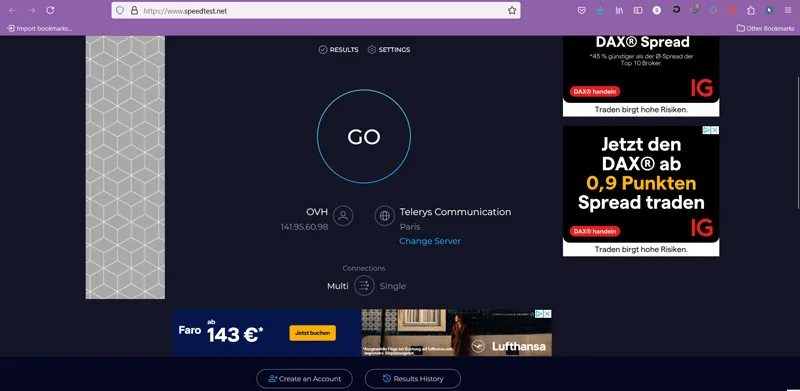پیامرسان تلگرام 💬 یکی از برنامههای محبوب و کاربردی برای بسیاری از کاربران است.
اما متاسفانه ممکن است افراد برخی از مواقع در هنگام ورود به برنامه با مشکلاتی برای اتصال به آن و با ارورهایی مثل Waiting for network یا Connecting مواجه شوند. به همین دلیل در این مطلب از انزل وب به آموزش نجات حل مشکل Connecting تلگرام و روشهای برطرف کردن این موضوع می پردازیم.
حل مشکل Connecting تلگرام
How to Fix Telegram Connecting Error Problem
به طور خلاصه برای حل مشکل کانکتینگ تلگرام میتوانید از روشهای زیر برای گوشیهای آیفون و اندرویدی استفاده کنید:
- از اتصال به اینترنت و تغییر آی پی دستگاه با استفاده از VPN و Proxy مطمئن شوید.
- عملکرد سرورهای تلگرام را با استفاده از سایت Downdetector بررسی کنید.
- تلگرام را با استفاده از گوگل پلی یا اپ استور بر اساس سیستم عامل آپدیت کنید.
- حالتهای Low Data Mode یا power saving را برای امکان اجرای تلگرام در حالت پسزمینه خاموش کنید.
- فضای ذخیره سازی گوشی را کمی سبک کنید تا تلگرام بهتر اجرا شود.
- برای عدم نمایش پیغام Connecting تلگرام، حافظه کش برنامه را پاک کنید.
- برنامه را حذف و دوباره نصب کنید یا از حساب کاربری یکبار Logout کنید و مجددا وارد شوید.
- مجوز و دسترسیهای لازم به تلگرام را از طریق تنظیمات بدهید.
- تلفن همراهتان را ریستارت کنید.
- از نسخههای وب یا دسکتاپ تلگرام استفاده کنید.
چگونگی حل مشکل وصل نشدن به تلگرام یکی از سوالات پر تکرار کاربران این برنامه محسوب میشود. وضعیت اتصال به برنامه تلگرام از طریق نوار بالای صفحه قبل مشاهده است. زمانی که وارد برنامه میشوید، ابتدا با پیام Connecting مواجه میشوید و پس از مدت کوتاهی با برقراری ارتباط، پیامهای جدید و نام تلگرام را مشاهده خواهید کرد. اما در بسیاری اوقات با ایجاد شدن اختلالاتی ممکن است حالت اتصال روی Connecting باقی بماند به شکلی که انگار برنامه روی حالت اتصال به سرور گیر کرده باشد. اگر میخواهید مشکل ایجاد شده در این زمینه را برطرف کنید، میتوانید از راهکاری زیر استفاده نمایید.
۱- از اتصال به اینترنت مطمئن شوید
یکی از مهمترین نیازهای برنامههایی مثل تلگرام برای داشتن عملکرد مناسب و اتصال به سرور، دسترسی به یک اینترنت پایدار است. در صورتی که به هر دلیل اتصال شما از اینترنت قطع شده باشد، وضعیت برنامه روی Connecting باقی خواهد ماند. برای بررسی دقیق تر این موضوع بررسی کنید که اینترنت شما برای سایر برنامهها کاربردی است یا خیر. در ادامه توصیه میشود برای اتصال دوباره به شبکه، حالت پرواز (Airplane mode یا Flight mode) تلفن همراه را یکبار روشن و مجددا خاموش کنید.
در صورت نیاز بهتر است اگر به اینترنت موبایل یا موبایل دیتا متصل هستید، از وای فای استفاده کنید یا برعکس آن را امتحان کنید. این مسئله به شما کمک میکند تا متوجه شوید ایراد بوجود آمده مربوط به اینترنت است یا خیر تا سپس بتوانید اقدامات لازم را برای برطرف کردن مشکل انجام دهید. شما همچنین برای اطلاع از وضعیت اینترنت میتوانید از وبسایتهایی مثل Speedtest.net یا Fast.com استفاده کنید.

۲- پروکسی داخلی یا تغییر آی پی را بررسی کنید
از دیگر مواردی که پس از اینترنت باید آن را بررسی نمایید، تغییر آی پی دستگاهتان است. برای استفاده از برنامههایی مثل تلگرام نیاز دارید تا با استفاده از آدرس یک کشور دیگر به سرورهای برنامه متصل شوید به همین خاطر لازم است حتما از ابزارهایی مثل VPN یا پروکسی استفاده نمایید. به همین خاطر عملکرد این مورد را بررسی کنید و در صورت نیاز آنها را یکبار قطع و مجددا وصل کنید تا بتوانید دوباره متصل شوید.
همچنین ممکن است پراکسی داخلی تلگرام شما با مشکل مواجه باشد که در این صورت باید سرور یا روش تغییر آی پی دیگر را امتحان کنید.
۳- وضعیت عملکرد سرور تلگرام را چک کنید
در صورتی که دو مورد گفته شده در بخش بالا را بررسی کردهاید، اینبار نوبت چک کردن روند عملکردی سرورهای تلگرام است. برخی اوقات ممکن است ایراد ایجاد شده، به دلیل انجام برخی تغییرات یا مشکلات زیر ساختی مربوط به خود برنامه باشد. چنین قطعیهایی گاها به صورت موقت ایجاد میشوند. برای آنکه از این موضوع مطمئن شوید، پس از رفتن به وبسایت Downdetector، برنامه تلگرام را جستجو کنید. در این حالت عملکرد سرورهای این برنامه و گزارشات آن به طور کامل نمایش داده میشوند. در صورتی که ایراد از سمت برنامه بود، راهکار خاصی برایتان وجود ندارد و بهتر است کمی صبر کنید و مجددا عملکرد تلگرام را بررسی کنید.

۴- حل مشکل پیغام Connecting تلگرام با بروزرسانی
برای آنکه بتوانید مشکلات و باگهای ایجاد شده برای تلگرام را برطرف کنید و از قابلیتهای جدید آن نیز بهرهمند شوید، میتوانید بروز رسانی آن را امتحان کنید. با این روش ممکن است بتوانید نمایش پیغام Connecting تلگرام را متوقف کنید و باعث اتصال درست برنامه به سرورها شوید.
شما میتوانید برای آپدیت برنامه در گوشیهای اندرویدی وارد گوگل پلی استور شوید و پس از جستجو کردن تلگرام روی دکمه Update بزنید و صبر کنید تا دانلود و نصب برنامه انجام شد. سپس تلگرام را باز و عملکرد آن را بررسی کنید. برای انجام اینکار در سیستم عامل iOS نیز به اپ استور بروید و پس از سرچ و پیدا کردن برنامه روی Update بزنید تا روند بروز رسانی انجام شود.

علاوه بر آن شما میتوانید دانلود این برنامه را از طریق بخش دانلود وبسایت تلگرام نیز انجام دهید.
۵- یکبار از حساب کاربری خارج و مجددا به آن وارد شوید
برای حل مشکل تلگرام به صورت کامل و سریع میتوانید با استفاده از گزینه Log Out یکبار از حساب کاربری خارج شوید و دوباره Login کنید. اینکار در عین سادگی میتواند بسیاری از مشکلات شما را برطرف کند. بنابراین برای این منظور روی آیکون سه خط از گوشه سمت چپ صفحه بزنید تا بتوانید تنظیمات بیشتر را ببینید. حالا روی عکس پروفایلتان بزنید و از سمت راست روی سه نقطه بزنید تا بتوانید در بین گزینهها Log out را ببینید.

پس از خارج شدن از حساب کاربری میتوانید مجددا با استفاده از شماره تلفن به آن وارد شوید.
۶- حالت Date Saver، Low Data Mode یا Power Saving را خاموش کنید
برخی تنظیمات تلفن همراه ممکن است باعث جلوگیری از اجرای کامل برنامه به منظور کاهش استفاده از منابع انرژی یا باتری سیستم شوند. این تنظیمات در هر گزینه ممکن است با نامهای مختلفی شناخته شوند. Date Saver، Low Data Mode یا Power Saving از جمله حالتهایی هستند که مانع از اجرای برنامهها در حالت پسزمینه میشوند. اگرچه روش غیر فعال کردن این تنظیمات در هر تلفن میتواند بر حسب مدل و نوع سیستم عامل میتواند متفاوت باشد، اما شما میتوانید با مراجعه به پنل تنظیمات سریع گوشی، به شکل سادهتی آن را غیر فعال کنید.
همچنین میتوانید به بخش تنظیمات (Settings) بروید و وارد Battery and device care شوید. حالا روی Battery بزنید و از این طریق Power saving یا گزینههای مشابه با آن را غیر فعل کنید.

۷- فضای ذخیره سازی تلفنتان را خالی کنید
اگر بخواهید برنامهها به شکل روان و بهتری اجرا شوند، لازم است تا فضای کافی برای اجرا را در اختیار آنها قرار دهید. بسیاری از اپلکیشنها با کم شدن حافظه گوشی یا سنگین شدن آن، دچار مشکلاتی در عملکرد میشوند. در صورتی که قصد خالی کردن تلفن همراهتان را داشته باشید، میتوانید برخی از اطلاعات غیر ضروری را حذف کنید یا به فضای دیگری انتقال دهید.
علاوه بر آن در گوشیهای اندرویدی امکان بررسی فضای ذخیره سازی اشغال شده و سبک کردن آن با حذف غیر ضروری در بخش Memory امکان پذیر است. برای اینکار از طریق تنظیمات به Battery and device care بروید و روی Memory بزنید. در اینجا با زدن روی Clean now مقداری از حافظه دستگاه آزاد خواهد شد.

۸- برای رفع پیغام Connecting تلگرام کش برنامه را پاک کنید
ایرادات بوجود آمده در دادههای ذخیره شدن کش برنامه میتواند مشکلاتی را در عملکرد آن ایجاد کند. از دیگر روشهای موثر برای رفع مشکل وصل نشدن تلگرام در گوشیهای اندرویدی، پاک کردن حافظه کش آنها است. اینکار میتواند در زمان بروز اکثر خطا و ایرادات مثل بالا نیامدن مخاطبین تلگرام، کاربری باشد. برای این منظور در گوشیهای اندرویدی وارد تنظیمات و سپس بخش Apps شوید تا به برنامهها دسترسی پیدا کنید. حالا تلگرام را از لیست پیدا، یا نام آن را جستجو کنید. در مرحله بعد وارد Storage شوید و Clear cache را انتخاب کنید.

در گوشیهای آیفون قبلا روش های حذف کش برنامه در آیفون (iOS) را آموزش دادیم.
۹- تلگرام را حذف و مجددا نصب کنید
در صورتی که مشکلات مختلفی را در هنگام استفاده از برنامه تلگرام تجربه میکنید و هنوز موفق به حل آنها نشدهاید، شاید لازم باید یک گام به جلوتر بروید و برنامه را به طور کامل حذف و مجددا نصب نمایید. این مسئله به شما کمک میکند تا با پاک کردن اطلاعات کامل این برنامه از روی گوشی، شانس آن را داشته باشید تا مجددا نسخه جدید و سالم را نصب کنید.
انجام اینکار در گوشیهای اندرویدی به سادگی با نگه داشتن برنامه برای چند دقیقه و سپس زدن انتخاب Uninstall امکان پذیر است. حالا برای نصب دوباره برنامه به Google play بروید و پس از جستجوی برنامه Telegram روی دکمه Install بزنید.

برای گوشیهای با سیستم iOS نیز لازم است چند ثانیه روی آیکون ضربه بزنید و Delete App را انتخاب کنید تا برنامه حذف شود. سپس به Apple Store بروید و پس از پیدا کردن برنامه تلگرام، برای دانلود روی دکمه Get بزنید.

۱۰- مجوزهای لازم را به برنامه بدهید
برخی اوقات ممکن است برنامهها به دلایل مختلفی اجازه اجرا در حالت پسزمینه یا استفاده از اینترنت را در شرایط مختلفی نداشته باشند. دادن این مجوزها باعث میشود تا تلگرام در هر شرایطی بتواند خودش را به خوبی آپدیت و بروزرسانی کند.
برای انجام این تنظیمات در گوشیهای اندرویدی بخش تنظیمات را باز کنید و به قسمت Apps بروید. حالا پس از پیدا کردن تلگرام از لیست برنامهها، وارد بخش Mobile data شوید. در این بخش Allow background data usage را فعال کنید.

علاوه بر آن شما رفتن به مسیر Settings> Aps> Telegram> permissions نیز میتوانید لیست مجوزها را ببینید و هر یک را در صورت لزوم به Allowed تغییر دهید.
اگر در سیستم iOS موارد بالا را بررسی کردید و همچنین موفق به حل مشکل دسترسی به اینترنت یا خطای Connecting نشدید، بهتر است تنظیمات مجوزهای برنامه را بررسی نمایید. برای اینکار وارد Settings شوید و به پایین لیست برنامهها اسکرول کنید تا برنامه Telegram را پیدا کنید. در اینجا سوئیچ Background App Refresh را روشن کنید و از فعال بودن Cellular Data نیز مطمئن شوید.

۱۱- تلفن همراهتان را ریستارت کنید
راه اندازی دوباره تلفن همراه یکی از راهکارهای ساده و در عین حال کاربردی برای حل مشکل نمایش پیغام Connecting تلگرام است. این روش میتواند مشکل وصل نشدن پروکسی تلگرام و یا ایرادات مربوط به برنامه یا اتصال به اینترنت را برطرف کند.
برای ریستارت کردن گوشیهای اندرویدی به سادگی دکمه Power را برای چند لحظه فشار دهید و نگه دارید. پس از نمایش صفحه جدید، روی Restart یا Reboot بزنید تا دستگاه خاموش و مجددا پس از مدتی روشن شود.

برای گوشیهای آیفون نیز لازم است دکمههای پاور و ولوم را فشار دهید تا اسلایدر خاموش کردن دستگاه نمایش داده شود.
۱۲- رفع مشکل پیغام Connecting تلگرام با استفاده از نسخههای دیگر
برای آنکه از نمایش پیغام Connecting تلگرام راحت شوید، میتوانید عملکرد سایر نسخههای این برنامه را نیز بررسی کنید. خوشبختانه علاوه بر اپلیکیشن تلفن همراه، افراد میتوانند از نسخه دسکتاپ تلگرام و همچنین نسخه وب آن نیز استفاده کنند. در صورتی که مشکل شما مربوط به تلفن همراه باشد، با استفاده از این برنامه ها دیگر دچار قطع اتصال به سرور یا مشکل کانکتینگ تلگرام نخواهید شد. برای دانلود نسخه تلگرام وارد وبسایت آن شوید و پس از دانلود و نصب برنامه اطلاعات و مشخصات احراز هویت را وارد نمایید.

برای استفاده از نسخه وب نیز لازم است با رفتن به مسیر Settings > Devices > Link Desktop Device کد QR نمایش داده شده در صفحه کامپیوتر را با استفاده از تلفن همراه اسکن کنید.
۱۳- پیغام Connecting تلگرام را با پاک کردن کش مرورگر حل کنید
اگر در نسخه وب، نت وصله ولی تلگرام وصل نمیشه، ابتدا روشهای اولیه گفته شده در بخشهای بالاتر مثل بررسی اینترنت و اتصال به پروکسی یا VPN را انجام دهید. سپس مرورگر کروم را باز کنید و علامت سه نقطه بالای آن را بزنید و Delete browsing data را انتخاب کنید.

حالا Time Range را روی All time قرار دهید . در مرحله بعد مطمئن شوید که هر سه آیتم Browsing history ،Cookies and other site data و Cached images and files روشن باشند. در نهایت روی دکمه Clear data بزنید.

همچنین استفاده از حالت ناشناس نیز در مرورگر پیشنهاد میشود.
سوالات متداول
معنی Connecting در تلگرام چیست؟
Connecting به معنی در حال اتصال است و وضعیتی میباشد که تلگرام قصد دارد به سرورهای اصلی برنامه به منظور ارسال و دریافت اطلاعات متصل شود. در صورت گیر کردن برنامه روی این وضعیت باید اقدامات لازم در زمینه حل این مشکل را انجام داد.
چرا بعد از آپدیت تلگرام باز نمیشه؟
باز نشدن تلگرام بعد از آپدیت ممکن است به دلیل عدم تطابق نسخه با سیستم عامل، کش معیوب، کمبود فضای ذخیرهسازی، یا ندادن مجوزهای لازم به برنامه باشد. همچنین، مشکلات موقتی سرور یا اتصال اینترنت ضعیف نیز میتوانند علت این مسئله باشند.
جمع بندی
در این مطلب به این موضوع اشاره کردیم که برای برطرف کردن مشکل کانکتینگ تلگرام ابتدا باید وضعیت اتصال به اینترنت و تغییر IP دستگاه بوسیله VPN یا Proxy را بررسی کنید. برای چک کردن صحت عملکرد سرورهای تلگرام از سایتهایی مثل Downdetector استفاده کنید. در ادامه بهتر است تلگرام را یکبار به طور کامل ببندید و دوباره باز کنید. آپدیت کردن برنامه به آخرین نسخه نیز میتواند راهکار خوبی باشد که باعث از بین رفتن ایرادات و باگهای آن میشود. در صورت حل نشدن مشکل، میتوانید یکبار از حساب تلگرامتان Logout کنید و مجددا به آن وارد شوید. خاموش کردن حالتهای Low Data Mode یا power saving نیز میتواند باعث ادامه کارکرد برنامه به صورت پسزمینه شود.
خالی کردن فضای گوشی برای داشتن عملکردی روانتر نیز میتواند روش خوبی باشد. شما حتی میتوانید از بخش تنظیمات اطلاعات کش تلگرام را نیز حذف کنید. دادن مجوزهای برنامه، ریستارت کردن تلفن همراه و استفاده از سایر نسخهای تلگرام مثل وب و دسکتاپ نیز میتواند مشکلات ایجاد شده آن را برطرف کند.
نظرات و پیشنهادات شما؟
به نظر شما چرا تلگرام وصل نمیشه امروز؟ آیا شما هم تجربه ای در زمینه گیر کردن وضعیت تلگرام روی حالت Connecting دارید؟ در این صورت کدام یک از روشها میتواند کاربردی و موثرتر باشد. اگر در این زمینه راهکار دیگر یا اطلاعاتی دارید، لطفا آن را با ما و سایر خوانندگان به اشتراک بگذارید.
source